Τι είναι Chipopo;
Chipopo είναι ένα adware εφαρμογή ότι διαφήμιση αιτίες που σχετίζονται με ζητήματα στον υπολογιστή σας. Μπορείτε να αποκτήσετε την επέκταση προγράμματος περιήγησης από την επίσημη ιστοσελίδα και είναι διαφημίζονται για να σας παρέχουμε μια «όμορφη Αρχική σελίδα». Εάν δεν θυμάστε την εγκατάστασή του και εξακολουθείτε να αντιμετωπίζετε τις διαφημίσεις Chipopo, πρέπει να έχετε τέθηκε τον υπολογιστή σας μέσω του δωρεάν λογισμικού. Όταν έχετε εγκαταστήσει το ελεύθερο λογισμικό, χάσατε Chipopo και το λάθος αυτό επέτρεψε να εγκαταστήσετε παράλληλα με το λογισμικό. Δεν θα βλάψει τον υπολογιστή σας άμεσα, δεδομένου ότι δεν είναι η κύρια πρόθεση.
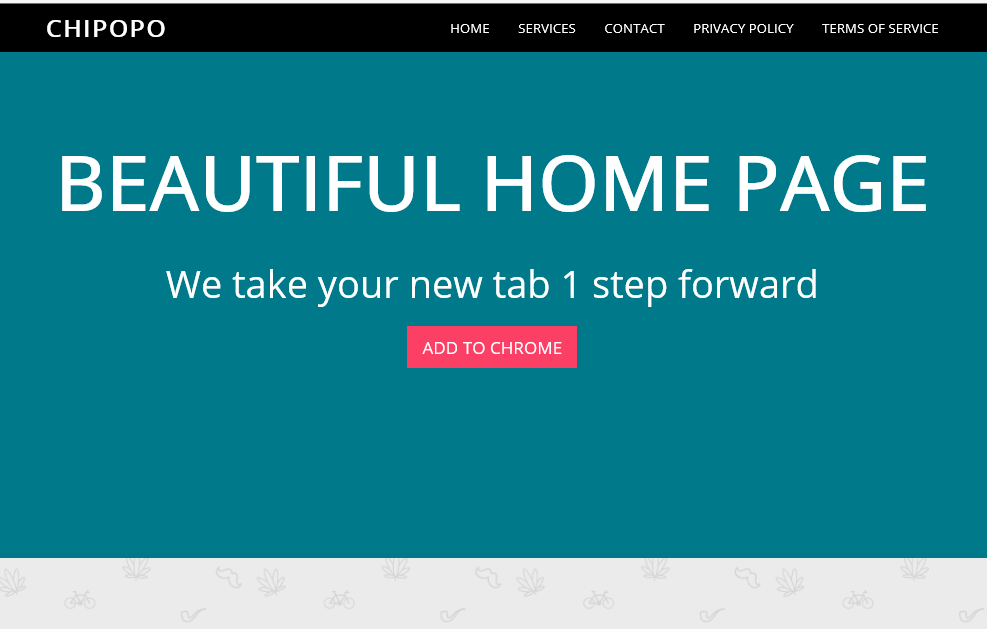
Ωστόσο, αυτό θα σας εκθέσει σε διαφημίσεις και ακόμη αμφίβολο περιεχόμενο. Αν δεν είστε προσεκτικοί, θα μπορούσατε να καταλήξετε με κακόβουλο λογισμικό στον υπολογιστή σας. Προτείνουμε ότι παίρνετε το χρόνο να εντοπίσετε και να καταργήσετε Chipopo συντομότερο δυνατό. Πιθανότατα δεν χρειάζεστε την ενθάρρυνση όπως η ατέρμονη διαφημίσεις θα σε απογοητεύσουν στο τέλος.
Πώς κατανέμεται η Chipopo;
Μπορείτε να αποκτήσετε αυτό υποτίθεται ότι χρήσιμα browser add-on από Chipopo.info. Ή θα μπορούσαν να έχουν slithered στον υπολογιστή σας μέσω του δωρεάν λογισμικού. Πολλάκις, freeware έχει adware ή πρόγραμμα περιήγησης αεροπειρατές που επισυνάπτονται σε αυτήν. Γι “ αυτό, οι χρήστες πρέπει να είστε ιδιαίτερα προσεκτικοί κατά τη διάρκεια διαδικασιών εγκατάσταση freeware. Όταν εγκαθιστάτε ελεύθερο λογισμικό, να χρησιμοποιείτε πάντα τις ρυθμίσεις για προχωρημένους (Custom). Θα σας δοθεί η επιλογή της καταργώντας τα πάντα που έχει προστεθεί. Εάν επιλέξετε τις προεπιλεγμένες ρυθμίσεις, ωστόσο, θα καταλήξετε επιτρέποντάς της προστέθηκε αντικείμενα για να εγκαταστήσετε και θα δεν το γνωρίζεις καν. Εάν δεν θέλετε να καταλήξετε να χρειάζεται να απεγκαταστήσετε Chipopo ή κάτι παρόμοιο στο μέλλον, πάντα επιλέξτε για προχωρημένους.
Γιατί να διαγράψετε Chipopo;
Μόλις Chipopo εγκαθιστά στον υπολογιστή σας, αμέσως θα αρχίσει να παράγει διαφημίσεις σε διάφορες μορφές, συμπεριλαμβανομένων των pop-up και pop-under διαφημίσεις, πανό και την τυπική διαφημίσεις. Επί του παρόντος, Chipopo επηρεάζει μόνο Google Chrome, αλλά εμείς δεν προτείνουμε μπορείτε να αφήσετε το ζήτημα και να χρησιμοποιήσετε ένα άλλο πρόγραμμα περιήγησης. Θα πρέπει ακόμα να αφαιρέσετε Chipopo. Το πιο ενοχλητικό διαφημίσεις θα το λαϊκός-UPS όπως θα εμφανίζονται σε τυχαίες χρονικές στιγμές, δεν έχει σημασία όπου κάνετε κλικ. Ενδέχεται να σας προσφερθεί να αποκτήσετε λογισμικό ή να κατεβάσετε μια ενημέρωση. Ποτέ δεν κατεβάσετε τίποτα από τυχαία pop-ups, όπως σας θα καταλήξουμε πιθανόν να κατεβάσετε κακόβουλο λογισμικό αντί. Θα πρέπει να αποφεύγετε, επίσης, κάνοντας κλικ σε τυχόν διαφημίσεις, ενώ Chipopo είναι στο σύστημά σας, καθώς αυτές οι διαφημίσεις μπορεί να φιλοξενηθεί στο κακόβουλο τομείς. Εάν επρόκειτο να εισάγετε τους εν λόγω τομείς, μπορείτε θα μπορούσε να παραλάβετε ένα κακόβουλο ιό. Εν ολίγοις, αυτό το adware θα μόνο να σας εκθέσει σε διαφημίσεις και δεν φέρνουν τίποτα της αξίας. Σας προτείνουμε να διαγράψετε Chipopo. Στη συνέχεια, μπορείτε να επιστρέψετε στη συνηθισμένη περιήγηση.
αφαίρεση Chipopo
Για να καταργήσετε πλήρως την εγκατάσταση Chipopo, προτείνουμε μπορείτε να αποκτήσετε αξιόπιστη κατάργησης λογισμικού. Διαλέξτε το κατάλληλο πρόγραμμα και σάρωση του υπολογιστή σας. Αν βρεθεί αυτό το adware, διαγραφή Chipopo. Εάν δεν θέλετε να πάρετε ένα πρόγραμμα κατάργησης, μπορείτε να επιλέξετε για την απομάκρυνση εγχειρίδιο Chipopo. Αυτή είναι περισσότερο χρονοβόρο καθώς θα πρέπει να εντοπίσετε Chipopo τον εαυτό σας.
Offers
Κατεβάστε εργαλείο αφαίρεσηςto scan for ChipopoUse our recommended removal tool to scan for Chipopo. Trial version of provides detection of computer threats like Chipopo and assists in its removal for FREE. You can delete detected registry entries, files and processes yourself or purchase a full version.
More information about SpyWarrior and Uninstall Instructions. Please review SpyWarrior EULA and Privacy Policy. SpyWarrior scanner is free. If it detects a malware, purchase its full version to remove it.

WiperSoft αναθεώρηση λεπτομέρειες WiperSoft είναι ένα εργαλείο ασφάλεια που παρέχει σε πραγματικό χρόνο ασφάλεια απ� ...
Κατεβάσετε|περισσότερα


Είναι MacKeeper ένας ιός;MacKeeper δεν είναι ένας ιός, ούτε είναι μια απάτη. Ενώ υπάρχουν διάφορες απόψεις σχετικά με τ� ...
Κατεβάσετε|περισσότερα


Ενώ οι δημιουργοί του MalwareBytes anti-malware δεν έχουν σε αυτήν την επιχείρηση για μεγάλο χρονικό διάστημα, συνθέτουν ...
Κατεβάσετε|περισσότερα
Quick Menu
βήμα 1. Απεγκαταστήσετε Chipopo και συναφή προγράμματα.
Καταργήστε το Chipopo από Windows 8
Κάντε δεξιό κλικ στην κάτω αριστερή γωνία της οθόνης. Μόλις γρήγορη πρόσβαση μενού εμφανίζεται, επιλέξτε Πίνακας ελέγχου, επιλέξτε προγράμματα και δυνατότητες και επιλέξτε να απεγκαταστήσετε ένα λογισμικό.


Απεγκαταστήσετε Chipopo από τα παράθυρα 7
Click Start → Control Panel → Programs and Features → Uninstall a program.


Διαγραφή Chipopo από τα Windows XP
Click Start → Settings → Control Panel. Locate and click → Add or Remove Programs.


Καταργήστε το Chipopo από το Mac OS X
Κάντε κλικ στο κουμπί Go στην κορυφή αριστερά της οθόνης και επιλέξτε εφαρμογές. Επιλέξτε το φάκελο "εφαρμογές" και ψάξτε για Chipopo ή οποιοδήποτε άλλοδήποτε ύποπτο λογισμικό. Τώρα, κάντε δεξί κλικ στο κάθε τέτοια εισόδων και επιλέξτε μεταφορά στα απορρίμματα, στη συνέχεια, κάντε δεξί κλικ το εικονίδιο του κάδου απορριμμάτων και επιλέξτε άδειασμα απορριμάτων.


βήμα 2. Διαγραφή Chipopo από τις μηχανές αναζήτησης
Καταγγείλει τις ανεπιθύμητες επεκτάσεις από τον Internet Explorer
- Πατήστε το εικονίδιο με το γρανάζι και πηγαίνετε στο Διαχείριση πρόσθετων.


- Επιλέξτε γραμμές εργαλείων και επεκτάσεις και να εξαλείψει όλες τις ύποπτες καταχωρήσεις (εκτός από τη Microsoft, Yahoo, Google, Oracle ή Adobe)


- Αφήστε το παράθυρο.
Αλλάξει την αρχική σελίδα του Internet Explorer, αν άλλαξε από ιό:
- Πατήστε το εικονίδιο με το γρανάζι (μενού) στην επάνω δεξιά γωνία του προγράμματος περιήγησης και κάντε κλικ στην επιλογή Επιλογές Internet.


- Γενικά καρτέλα καταργήσετε κακόβουλο URL και εισάγετε το όνομα τομέα προτιμότερο. Πιέστε εφαρμογή για να αποθηκεύσετε τις αλλαγές.


Επαναρυθμίσετε τη μηχανή αναζήτησης σας
- Κάντε κλικ στο εικονίδιο με το γρανάζι και κινηθείτε προς Επιλογές Internet.


- Ανοίξτε την καρτέλα για προχωρημένους και πατήστε το πλήκτρο Reset.


- Επιλέξτε Διαγραφή προσωπικών ρυθμίσεων και επιλογή Επαναφορά μία περισσότερο χρόνο.


- Πατήστε κλείσιμο και αφήστε το πρόγραμμα περιήγησής σας.


- Εάν ήσαστε σε θέση να επαναφέρετε προγράμματα περιήγησης σας, απασχολούν ένα φημισμένα anti-malware, και σάρωση ολόκληρου του υπολογιστή σας με αυτό.
Διαγραφή Chipopo από το Google Chrome
- Πρόσβαση στο μενού (πάνω δεξιά γωνία του παραθύρου) και επιλέξτε ρυθμίσεις.


- Επιλέξτε τις επεκτάσεις.


- Εξαλείψει τις ύποπτες επεκτάσεις από τη λίστα κάνοντας κλικ στο δοχείο απορριμμάτων δίπλα τους.


- Αν δεν είστε σίγουροι ποιες επεκτάσεις να αφαιρέσετε, μπορείτε να τα απενεργοποιήσετε προσωρινά.


Επαναφέρετε την αρχική σελίδα και προεπιλεγμένη μηχανή αναζήτησης χρωμίου Google αν ήταν αεροπειρατή από ιό
- Πατήστε στο εικονίδιο μενού και κάντε κλικ στο κουμπί ρυθμίσεις.


- Αναζητήστε την "ανοίξτε μια συγκεκριμένη σελίδα" ή "Ορισμός σελίδες" στο πλαίσιο "και στο εκκίνηση" επιλογή και κάντε κλικ στο ορισμός σελίδες.


- Σε ένα άλλο παράθυρο Αφαιρέστε κακόβουλο αναζήτηση τοποθεσίες και πληκτρολογήστε αυτό που θέλετε να χρησιμοποιήσετε ως αρχική σελίδα σας.


- Στην ενότητα Αναζήτηση, επιλέξτε Διαχείριση αναζητησης. Όταν στις μηχανές αναζήτησης..., Αφαιρέστε κακόβουλο αναζήτηση ιστοσελίδες. Θα πρέπει να αφήσετε μόνο το Google ή το όνομά σας προτιμώμενη αναζήτηση.




Επαναρυθμίσετε τη μηχανή αναζήτησης σας
- Εάν το πρόγραμμα περιήγησης εξακολουθεί να μην λειτουργεί τον τρόπο που προτιμάτε, μπορείτε να επαναφέρετε τις ρυθμίσεις.
- Ανοίξτε το μενού και πλοηγήστε στις ρυθμίσεις.


- Πατήστε το κουμπί επαναφοράς στο τέλος της σελίδας.


- Πατήστε το κουμπί "Επαναφορά" άλλη μια φορά στο πλαίσιο επιβεβαίωσης.


- Εάν δεν μπορείτε να επαναφέρετε τις ρυθμίσεις, αγοράσετε ένα νόμιμο αντι-malware και να σαρώσει τον υπολογιστή σας.
Καταργήστε το Chipopo από Mozilla Firefox
- Στην επάνω δεξιά γωνία της οθόνης, πιέστε το πλήκτρο μενού και επιλέξτε πρόσθετα (ή πατήστε Ctrl + Shift + A ταυτόχρονα).


- Να μετακινήσετε στη λίστα επεκτάσεων και προσθέτων και να απεγκαταστήσετε όλες τις καταχωρήσεις ύποπτα και άγνωστα.


Αλλάξει την αρχική σελίδα του Mozilla Firefox, αν άλλαξε από ιό:
- Πατήστε το μενού (πάνω δεξιά γωνία), επιλέξτε επιλογές.


- Στην καρτέλα "Γενικά" διαγράψετε το κακόβουλο URL και εισάγετε ιστοσελίδα προτιμότερο ή κάντε κλικ στο κουμπί Επαναφορά στην προεπιλογή.


- Πατήστε OK για να αποθηκεύσετε αυτές τις αλλαγές.
Επαναρυθμίσετε τη μηχανή αναζήτησης σας
- Ανοίξτε το μενού και πατήστε το κουμπί βοήθεια.


- Επιλέξτε πληροφορίες αντιμετώπισης προβλημάτων.


- Firefox ανανέωσης τύπου.


- Στο πλαίσιο επιβεβαίωσης, κάντε κλικ στην επιλογή Ανανέωση Firefox πάλι.


- Αν είστε σε θέση να επαναφέρετε το Mozilla Firefox, σάρωση ολόκληρου του υπολογιστή σας με ένα αξιόπιστο anti-malware.
Απεγκαταστήσετε Chipopo από το Safari (Mac OS X)
- Πρόσβαση στο μενού.
- Επιλέξτε προτιμήσεις.


- Πηγαίνετε στην καρτέλα επεκτάσεις.


- Πατήστε το κουμπί της απεγκατάστασης δίπλα από το ανεπιθύμητο Chipopo και να απαλλαγούμε από όλες τις άλλες άγνωστες εγγραφές καθώς και. Εάν δεν είστε βέβαιοι αν η επέκταση είναι αξιόπιστος ή όχι, απλά αποεπιλέξτε το πλαίσιο ενεργοποίηση για να το απενεργοποιήσετε προσωρινά.
- Επανεκκίνηση Safari.
Επαναρυθμίσετε τη μηχανή αναζήτησης σας
- Πατήστε το εικονίδιο του μενού και επιλέξτε Επαναφορά Safari.


- Επιλέξτε τις επιλογές που θέλετε να επαναφορά (συχνά όλα αυτά επιλέγεται εκ των προτέρων) και πατήστε το πλήκτρο Reset.


- Εάν δεν μπορείτε να επαναφέρετε το πρόγραμμα περιήγησης, σάρωση ολόκληρο το PC σας με ένα αυθεντικό malware λογισμικό αφαίρεσης.
Site Disclaimer
2-remove-virus.com is not sponsored, owned, affiliated, or linked to malware developers or distributors that are referenced in this article. The article does not promote or endorse any type of malware. We aim at providing useful information that will help computer users to detect and eliminate the unwanted malicious programs from their computers. This can be done manually by following the instructions presented in the article or automatically by implementing the suggested anti-malware tools.
The article is only meant to be used for educational purposes. If you follow the instructions given in the article, you agree to be contracted by the disclaimer. We do not guarantee that the artcile will present you with a solution that removes the malign threats completely. Malware changes constantly, which is why, in some cases, it may be difficult to clean the computer fully by using only the manual removal instructions.
